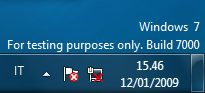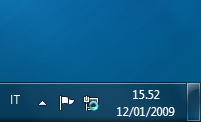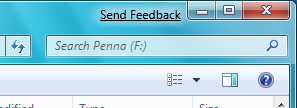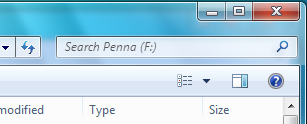Aggiornamento lista Server
E' importante tenere una lista server sempre ben aggiornata. Non è utile avere il massimo numero di server in lista perchè se ne utilizza solo uno ogni volta per collegarsi e tramite Kademlia e lo scambio fonti si ottengono tutti i risultati in breve tempo. Si consiglia di effettuare l'aggiornamento una volta a settimana. 1) Andare su Opzioni -> Server e TOGLIERE la spunta da Aggiorna la lista server quando ti connetti a un server e Aggiorna la lista server quando ti connetti a un client. (In questo modo il vostro eMule non aggiungerà più in automatico alla lista i server malfunzionanti o inutili). 2) Cancellare tutti i server presenti in lista, facendo tasto destro del mouse sopra ad un server qualunque e scegliendo la voce Elimina tutti i server quando vi chiede di confermare rispondete di sì: 3) Cliccare sul link seguente per aggiornare i server con una lista già verificata: Vi ricordiamo poi che per ottimizzare la vostra linea internet ADSL e sfruttare così la massima velocità di eMule è buona cosa visitare la pagina della Connessione e leggere i Consigli. Articolo tratto da qui
Negli ultimi tempi, visto il proliferare di server fasulli si deve osservare il seguente procedimento per tenere in lista dei server considerati sicuri.
Saltate direttamente al punto 3) qualora abbiate già configurato le opzioni come descritto al punto 1.
Modificare inoltre la voce Elimina server inattivi dopo e inserire il valore 5 (può capitare che un server non risponda perchè inattivo per qualche ora, in questo modo eviterete di perderlo dalla lista).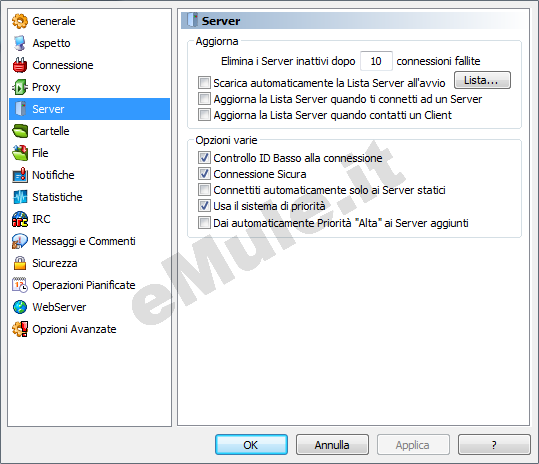

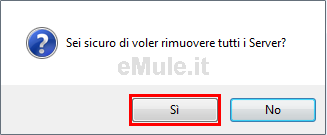
Aggiornamento Automatico Server


















 relativa al pulasnte Start, che si trova in basso a sinistra dello schermo del computer.
relativa al pulasnte Start, che si trova in basso a sinistra dello schermo del computer.